エクセルで宛名を印刷する-2
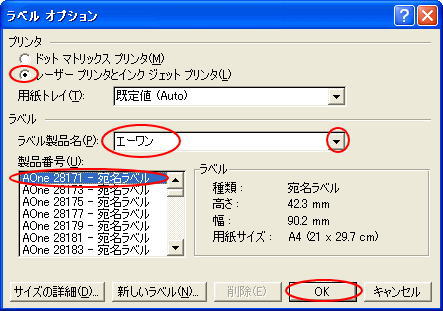
前項からの続きです。次は、印刷したいデータの選択です。前項で入力した住所録データの中から印刷する範囲の選択をします。
まず、印刷する範囲の開始する位置をクリック、クリックを保持しながら終了する位置までマウスを移動(ドラッグ)して指を離します。これで印刷範囲が選択できました。ちなみに、「見出し」は必ず範囲内に入れてください。
次に「先頭行を見出しとして使用する」のチェックボックスにチェックを入れます。「次へ」で進み、宛名ラベルのサイズを設定に移ります。「ラベル用紙の種類」で印刷するラベル用紙の種類の選択です。事例として「単票」を選びます。
「ラベルの詳細」の「新規ラベル」をクリックし、使用する宛名ラベルの「ラベル名」を入力しましょう。各設定は、「▲」「▼」ボタンで行い、用紙サイズ、ラベルの高さ、ラベル幅、列数、行数、余白、間隔の設定をします。ここで、用紙に収まらない数値指定をするとエラーメッセージが表示されるので確認してください。
宛名ラベルのサイズ設定ができたら、次に進みます。作成したラベルの設定は保存されますから、次回以降は作り直さなくても大丈夫です。
次は入力データの配置です。「選択可能な列」に選択した範囲の「見出し名」が表示されているので、それをクリックすると、「ラベル・テンプレート」に見出し名が表示されます。見出し名にマウスを持っていくと、マウスが十字になるので、マウス左ボタンで移動します。これで文字を表示させる範囲を決めてください。
さて、宛名ラベルの印刷です。左下「プレビュー」ボタンをクリックして、どのように宛名ラベルに印刷されるのかを確認します。これでOKなら「印刷」ボタンをクリックして印刷してください。